
El modo seguro es una excelente opción cuando se trata de solucionar un problema con su consola o cualquier otro dispositivo. En algunos casos, su PlayStation puede iniciarse en modo seguro cada vez que intenta encenderla. A veces, esto puede ocurrir debido a un cable suelto o una actualización del software del sistema. Si bien ofrece excelentes opciones para la resolución de problemas, comenzar en modo seguro todo el tiempo no es una opción viable. En este artículo, te mostraremos cómo salir del modo seguro de PS4, así que sigue los diferentes métodos.

¿Cómo salir del modo seguro de PS4?
Resulta que hay varias formas de sacar la consola del modo seguro. En la mayoría de los casos, puedes hacerlo a través del menú Modo seguro que se proporciona. Sin embargo, cuando eso falla, también hay otras soluciones disponibles que pueden ayudarlo a salir del modo seguro. Revisaremos casi todas las diferentes formas en que puede sacar tu PS4 del modo seguro. Entonces, dicho esto, comencemos sin más preámbulos.
Usar menú de modo seguro
La primera forma que puedes usar para iniciar tu PS4 en modo normal es usar el menú Modo seguro. Resulta que existe una opción Reiniciar PS4 que se puede usar para reiniciar tu PS4 en modo normal. Solo debes asegurarte de seguir las siguientes instrucciones para que puedas hacerlo sin contratiempos:
- En primer lugar, continúa y conecta tu controlador de PlayStation a tu consola.
- Después de eso, en el menú Modo seguro, elije la opción Reiniciar PS4.
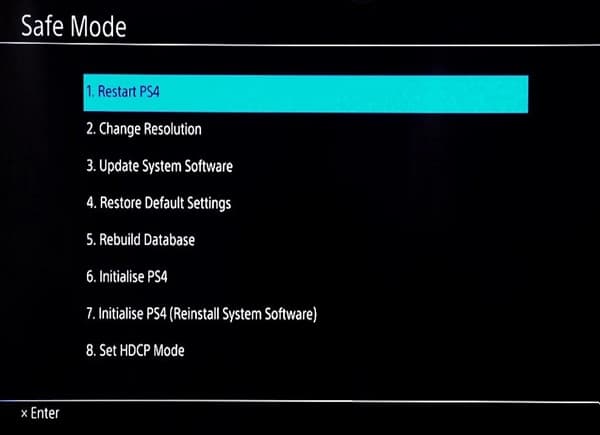
- No te preocupes, ya que esto solo intentarás reiniciar tu consola de manera normal y no restablecerá la memoria de tu consola.
- Espera a que la PS4 se reinicie. En caso de que se reinicie en modo seguro nuevamente, continúa con el siguiente método que se proporciona a continuación.
Desconecta por completo PlayStation 4
En caso de que el primer método no funcione para ti y tu consola siga arrancando en modo seguro, debes intentar verificar tus cables, es decir, los cables de alimentación junto con las conexiones HDMI. Para un enfoque más completo, te recomendamos que desconectes completamente tu PS4 y luego vuelve a enchufar todo después de un tiempo. Para conseguirlo, solo tienes que tomar nota de estas sencillas instrucciones y listo:
- Para comenzar, continúa y apaga tu PS4 usando la opción de menú o el botón de Encendido para evitar el mensaje de error La PlayStation no se apagó correctamente.

- Una vez que tu PlayStation 4 esté encendida, continúa y desconecta todo. Desde el cable de alimentación hasta los cables HDMI, desconecta todos los cables.

- Cuando hagas esto, deja la consola desconectada durante unos 20 minutos. Mientras tanto, comprueba que todos los cables funcionan correctamente. Si tienen reemplazos, debes obtenerlos.
- Después de eso, vuelve a enchufar todos los cables y asegúrate de que todo entre correctamente.
- Finalmente, enciende tu PlayStation nuevamente. En caso de que vuelvas a ver el menú Modo seguro, elige la opción Reiniciar PS4 a ver si eso te soluciona el problema.
Si tu consola aún se inicia en modo seguro, continúa con el siguiente método a continuación.
Repara los archivos corruptos
Resulta que otra posible causa de que la consola siga arrancando en modo seguro podría ser archivos dañados. Cuando esto suceda, deberás reparar los archivos dañados. Afortunadamente, esto se puede hacer con bastante facilidad a través del menú Modo seguro. Sin embargo, esto llevará un tiempo, incluso horas, por lo que tendrás que esperar.
Para ayudarte a conseguirlo, te dejamos estos sencillos pasos que debes seguir:
- En primer lugar, enciende tu PS4 y ve al menú Modo seguro.
- Ahora, en el menú, elije la quinta opción, es decir, Reconstruir base de datos.
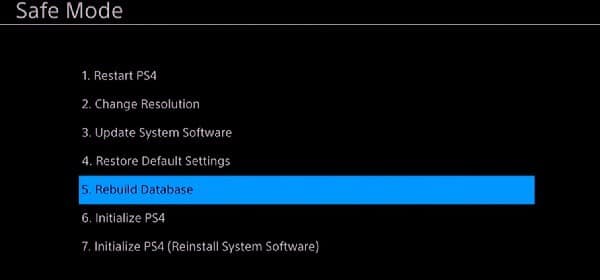
- Una vez hecho esto, deja tu consola en paz, ya que este proceso llevará bastante tiempo.
- Luego de que se haya reconstruido la base de datos, puedes reiniciar tu PS4. Ve si eso soluciona el problema para ti y comienza en modo normal.
Actualiza PlayStation 4
En algunos casos, el culpable de iniciar tu consola en modo seguro podría ser una actualización del software del sistema. Como tal, puedes intentar actualizar el software del sistema de tu PlayStation 4 a través del menú Modo seguro. Esto requerirá una conexión a Internet, así que asegúrate de estar bien allí. Sigue las instrucciones a continuación:
- En primer lugar, asegúrate de que tu consola esté conectada a Internet.
- Después de eso, en el menú Modo seguro, elije la opción Actualizar software del sistema.
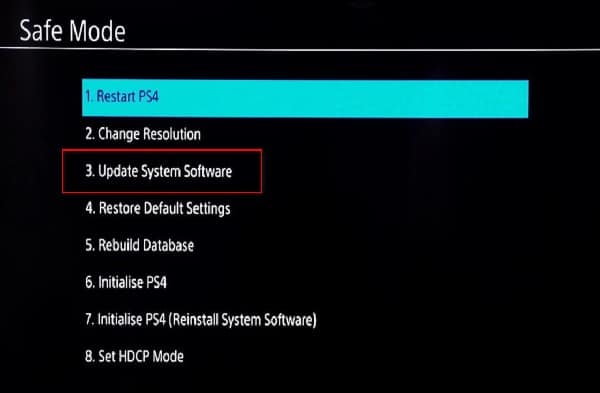
- Espera a que descargue las actualizaciones disponibles y luego instálelas. Verifica si eso resuelve el problema.
Reinicia la PS4
Finalmente, si ninguno de los métodos anteriores soluciona el problema y todavía estás atascado en el modo seguro, deberás reiniciar tu PS4. Esto significa que el software del sistema se reinstalará en tu consola, lo que provocará la eliminación permanente de todos tus datos y configuraciones.
Como tal, esta es la opción de último recurso y debe usarse cuando nada más funciona. Solo queda que te asegures de seguir estás instrucciones para que lo logres:
- Para comenzar, obtén una unidad USB e insértela en tu computadora.
- Luego, en tu PC, abre el sitio web de PlayStation 4 para el software del sistema haciendo clic aquí.
- Allí, desplázate hacia abajo y haz clic en el botón Archivo de reinstalación de la consola PS4 provisto.
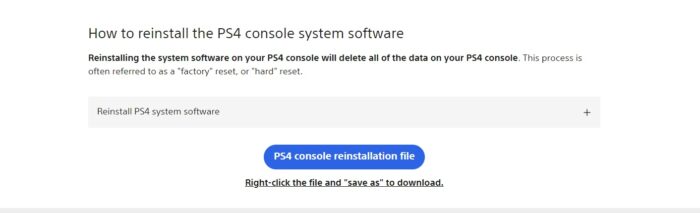
- Es importante que esperes a que el archivo se termine de descargar.
- Una vez descargado el archivo, abre el Explorador de archivos.
- Navega a tu unidad USB y crea una nueva carpeta llamada PS4.
- Dentro de la carpeta PS4, crea una carpeta ACTUALIZAR.
- Después de eso, dentro de la carpeta ACTUALIZAR, copia y pega el archivo que acabas de descargar.
- Una vez hecho esto, retira tu USB y conéctalo a tu PS4.
- En el menú Modo seguro, elije la opción Inicializar PS4 (Reinstalar software del sistema).
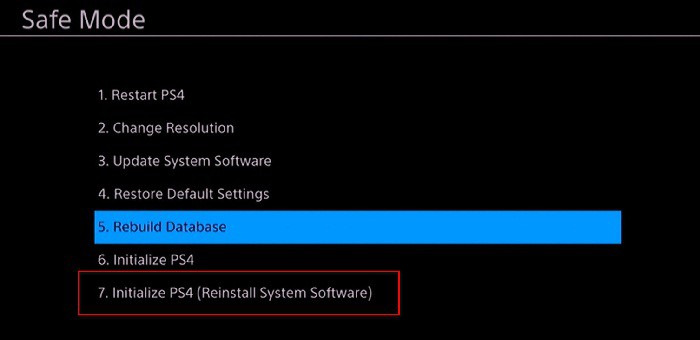
- Sigue las instrucciones en pantalla para iniciar el proceso de inicialización.
- Después de eso, espera a que se complete. Con eso hecho, tu problema ahora debería desaparecer.
Si llegaste hasta aquí, no me queda más que agradecerte por tu fidelidad y por siempre visitar nuestro portal en búsqueda de información de calidad. En caso de que conozcas otro método efectivo, recuerda que puedes compartirlo con nosotros en nuestra casilla de comentarios ubicada más abajo. Con suerte, nos volveremos a leer en nuestra próxima entrada, donde compartiremos contigo más información de utilidad.
Me llamo Javier Chirinos y soy un apasionado de la tecnología. Desde que tengo uso de razón me aficioné a los ordenadores y los videojuegos y esa afición terminó en un trabajo.
Llevo más de 15 años publicando sobre tecnología y gadgets en Internet, especialmente en mundobytes.com
También soy experto en comunicación y marketing online y tengo conocimientos en desarrollo en WordPress.